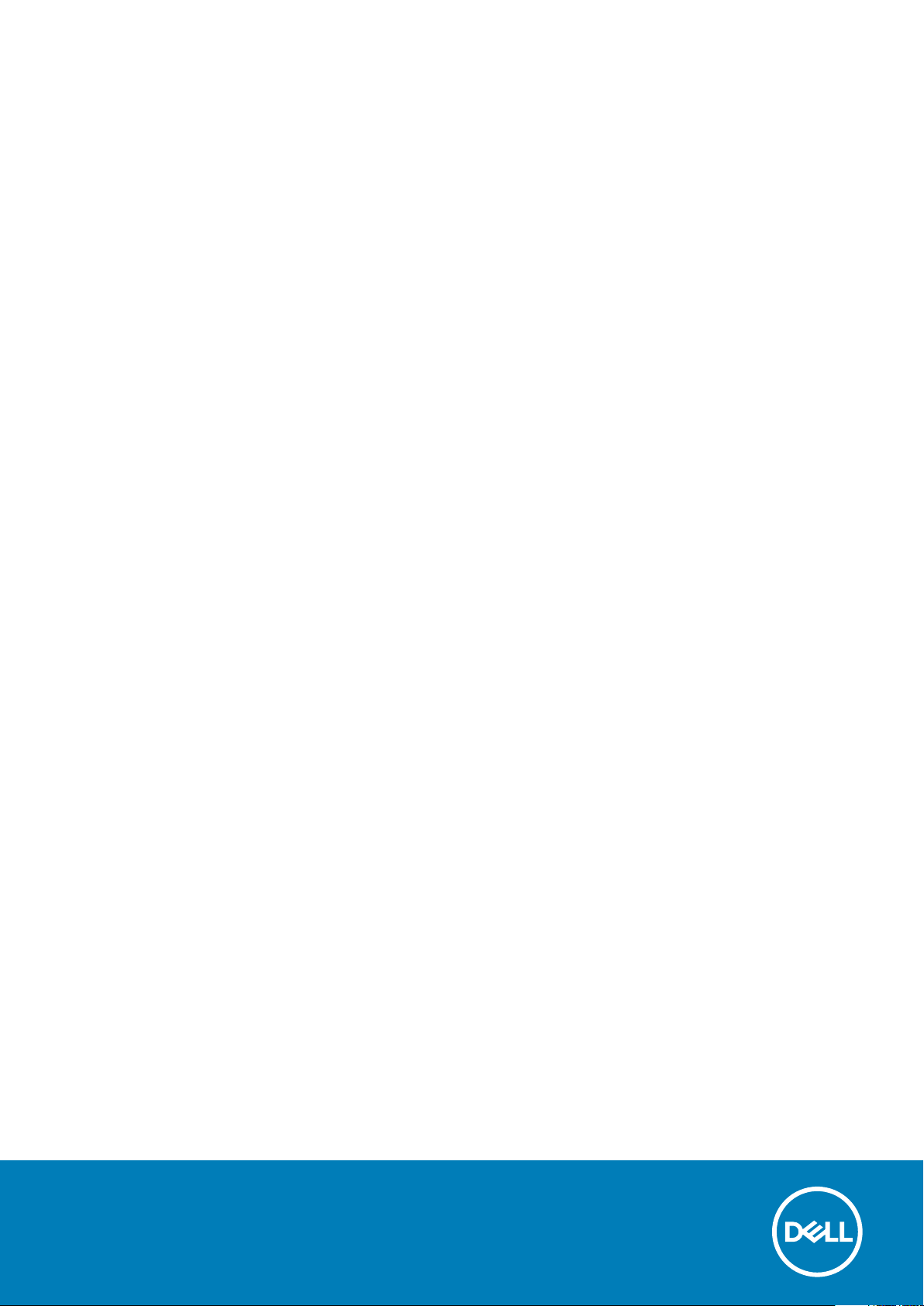
Inspiron 27-7700
Setup und technische Daten
Vorschriftenmodell: W23C
Vorschriftentyp: W23C002
August 2020
Rev. A00
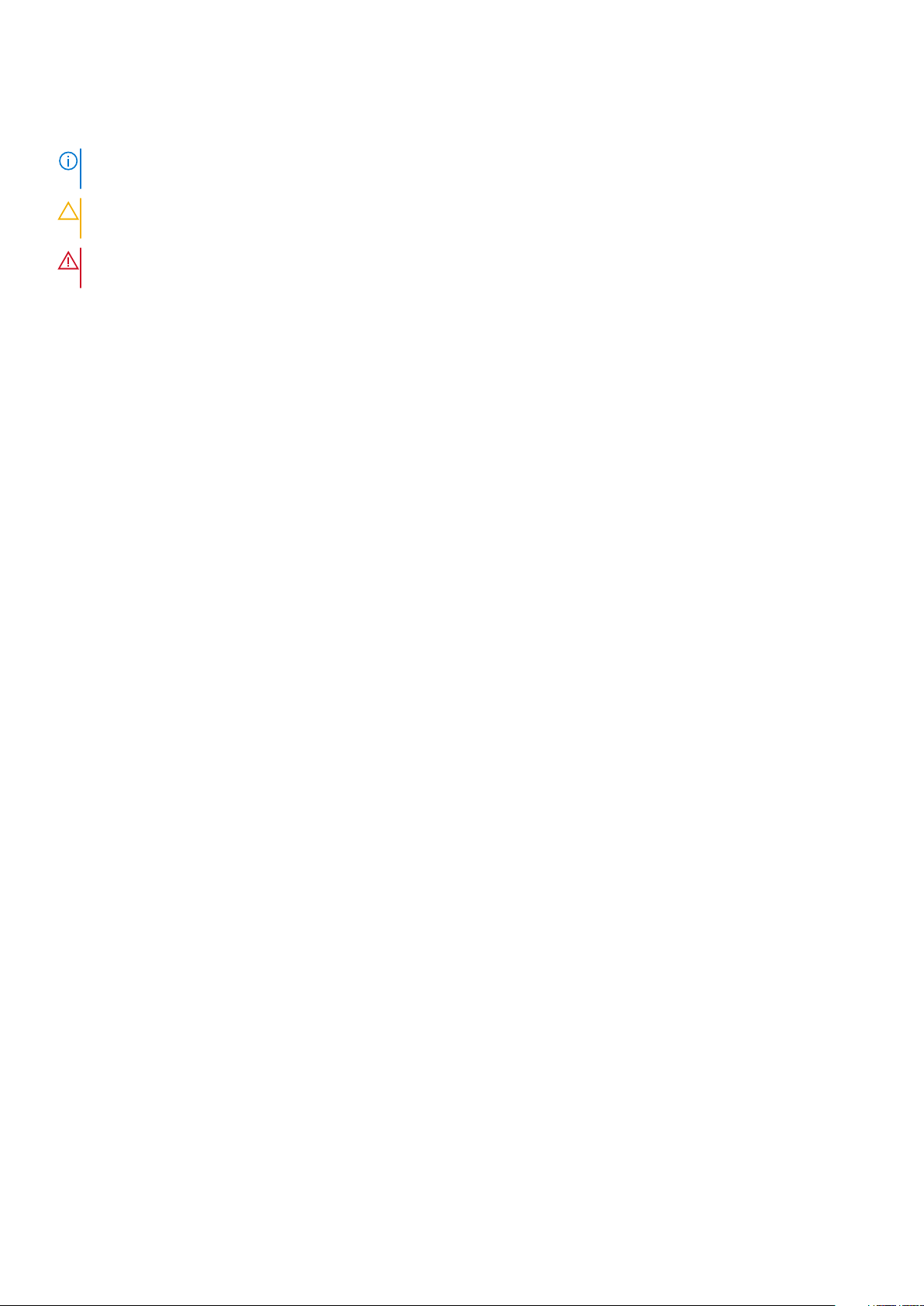
Hinweise, Vorsichtshinweise und Warnungen
ANMERKUNG: Eine ANMERKUNG macht auf wichtige Informationen aufmerksam, mit denen Sie Ihr Produkt besser einsetzen
können.
VORSICHT: Ein VORSICHTSHINWEIS warnt vor möglichen Beschädigungen der Hardware oder vor Datenverlust und
zeigt, wie diese vermieden werden können.
WARNUNG: Mit WARNUNG wird auf eine potenziell gefährliche Situation hingewiesen, die zu Sachschäden,
Verletzungen oder zum Tod führen kann.
© 2020 Dell Inc. oder ihre Tochtergesellschaften. Alle Rechte vorbehalten. Dell, EMC und andere Marken sind Marken von Dell Inc. oder entsprechenden
Tochtergesellschaften. Andere Marken können Marken ihrer jeweiligen Inhaber sein.
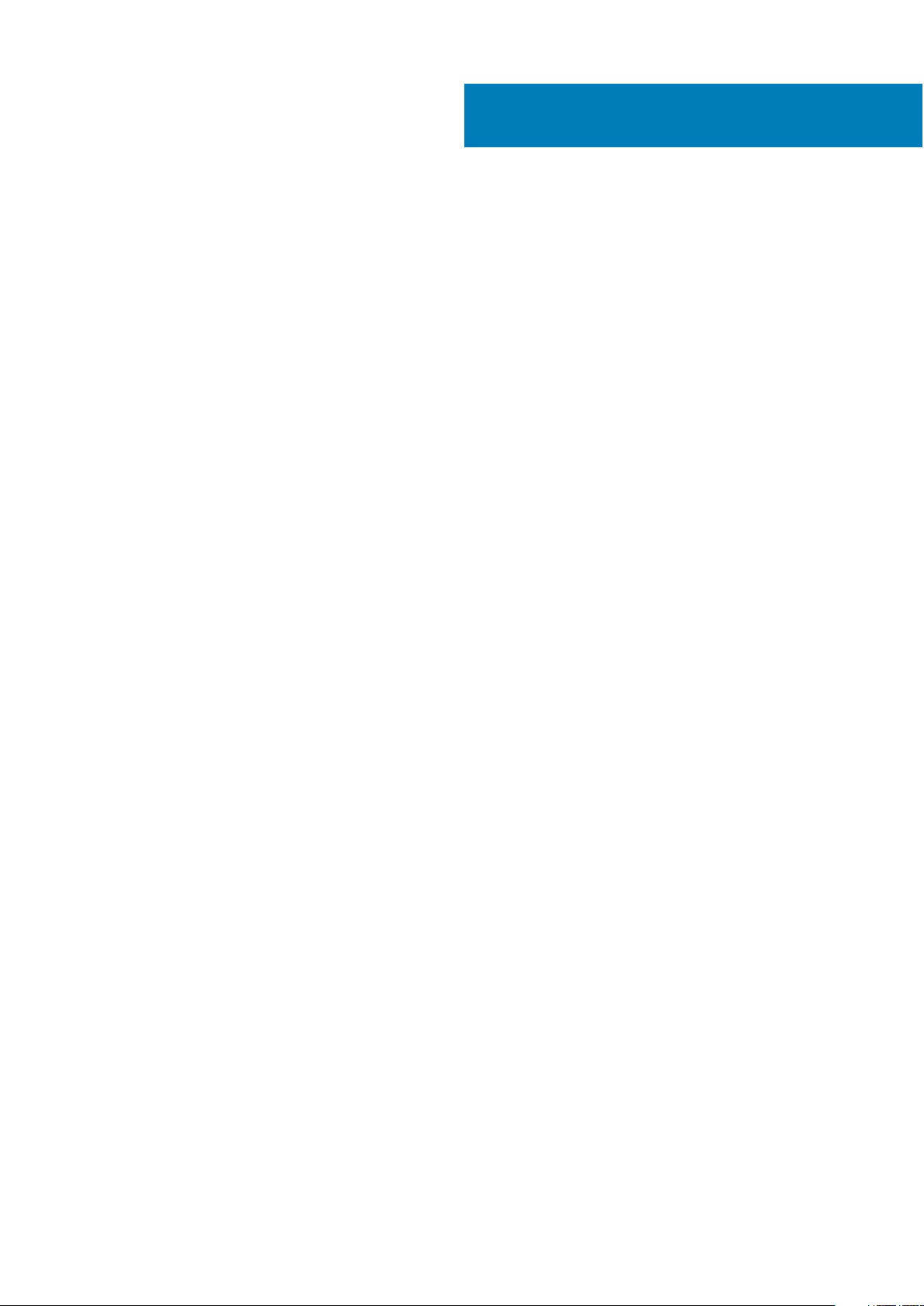
Inhaltsverzeichnis
Kapitel 1: Computer einrichten......................................................................................................... 4
Kapitel 2: Ansichten des Inspiron 27-7700......................................................................................... 7
Vorderseite............................................................................................................................................................................. 7
Einziehbare Kamera...............................................................................................................................................................8
Rückseite................................................................................................................................................................................ 9
Rückseite................................................................................................................................................................................ 9
Unten......................................................................................................................................................................................11
Neigung................................................................................................................................................................................. 12
Kapitel 3: Einziehbare Kamera.........................................................................................................15
Kapitel 4: Technische Daten des Inspiron 27-7700............................................................................ 16
Ständer..................................................................................................................................................................................16
Abmessungen und Gewicht................................................................................................................................................18
Prozessor.............................................................................................................................................................................. 18
Chipsatz.................................................................................................................................................................................19
Betriebssystem.....................................................................................................................................................................19
Speicher.................................................................................................................................................................................19
Ports und Anschlüsse......................................................................................................................................................... 20
Ethernet................................................................................................................................................................................20
Wireless-Modul.....................................................................................................................................................................21
Audio...................................................................................................................................................................................... 21
Bei Lagerung........................................................................................................................................................................ 22
Speicherkartenleser.............................................................................................................................................................22
Kamera..................................................................................................................................................................................22
Anzeige................................................................................................................................................................................. 23
Netzadapter......................................................................................................................................................................... 24
GPU – Integriert.................................................................................................................................................................. 24
GPU – Separat.................................................................................................................................................................... 25
Betriebs- und Lagerungsumgebung..................................................................................................................................25
Kapitel 5: Hilfe erhalten und Kontaktaufnahme mit Dell.................................................................... 26
Inhaltsverzeichnis 3
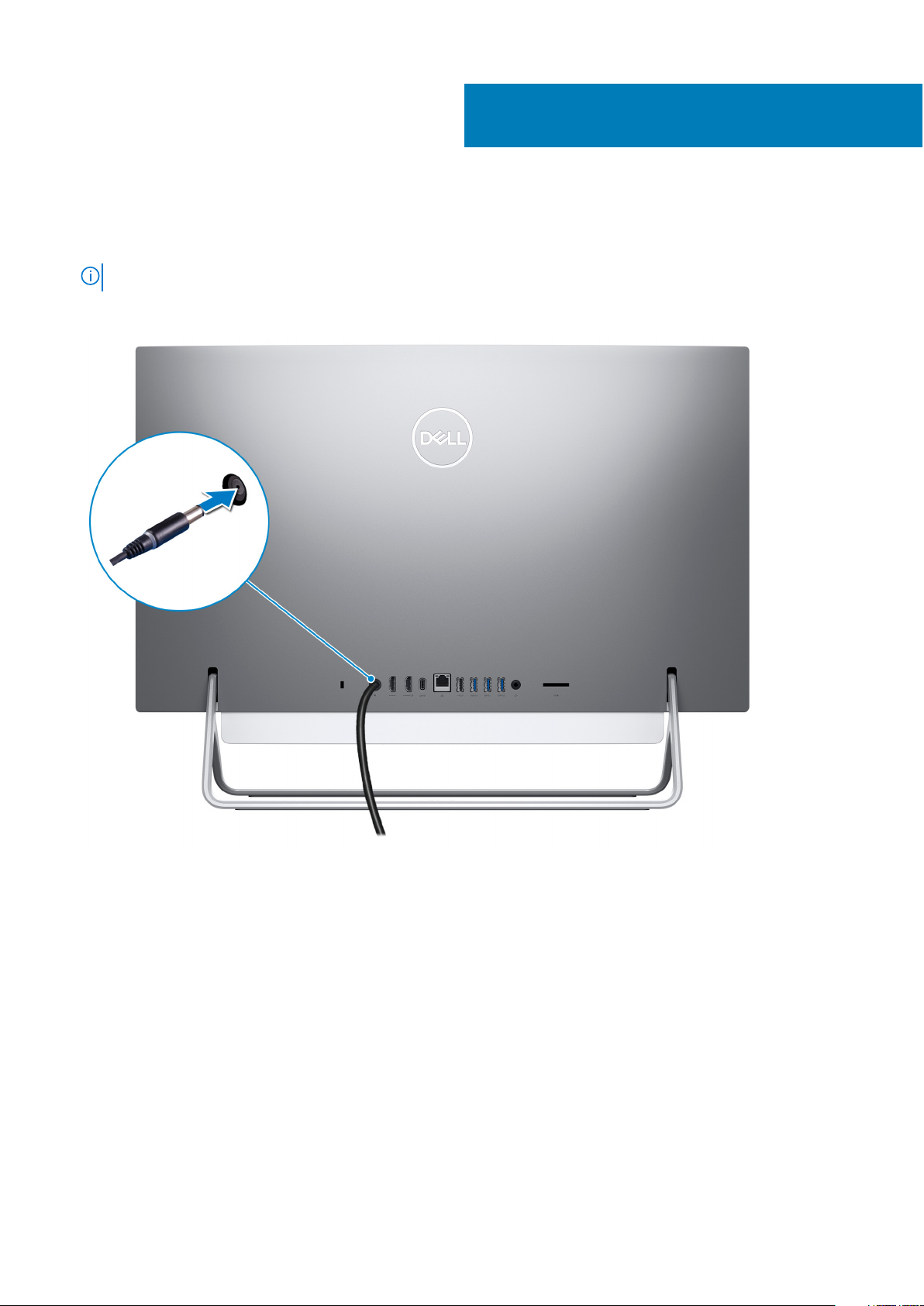
1. Richten Sie die Tastatur und Maus ein.
ANMERKUNG: Eine Anleitung zum Setup finden Sie in der Dokumentation Ihrer Tastatur und Maus.
2. Schließen Sie das Stromkabel an.
1
Computer einrichten
3. Drücken des Betriebsschalters.
4 Computer einrichten
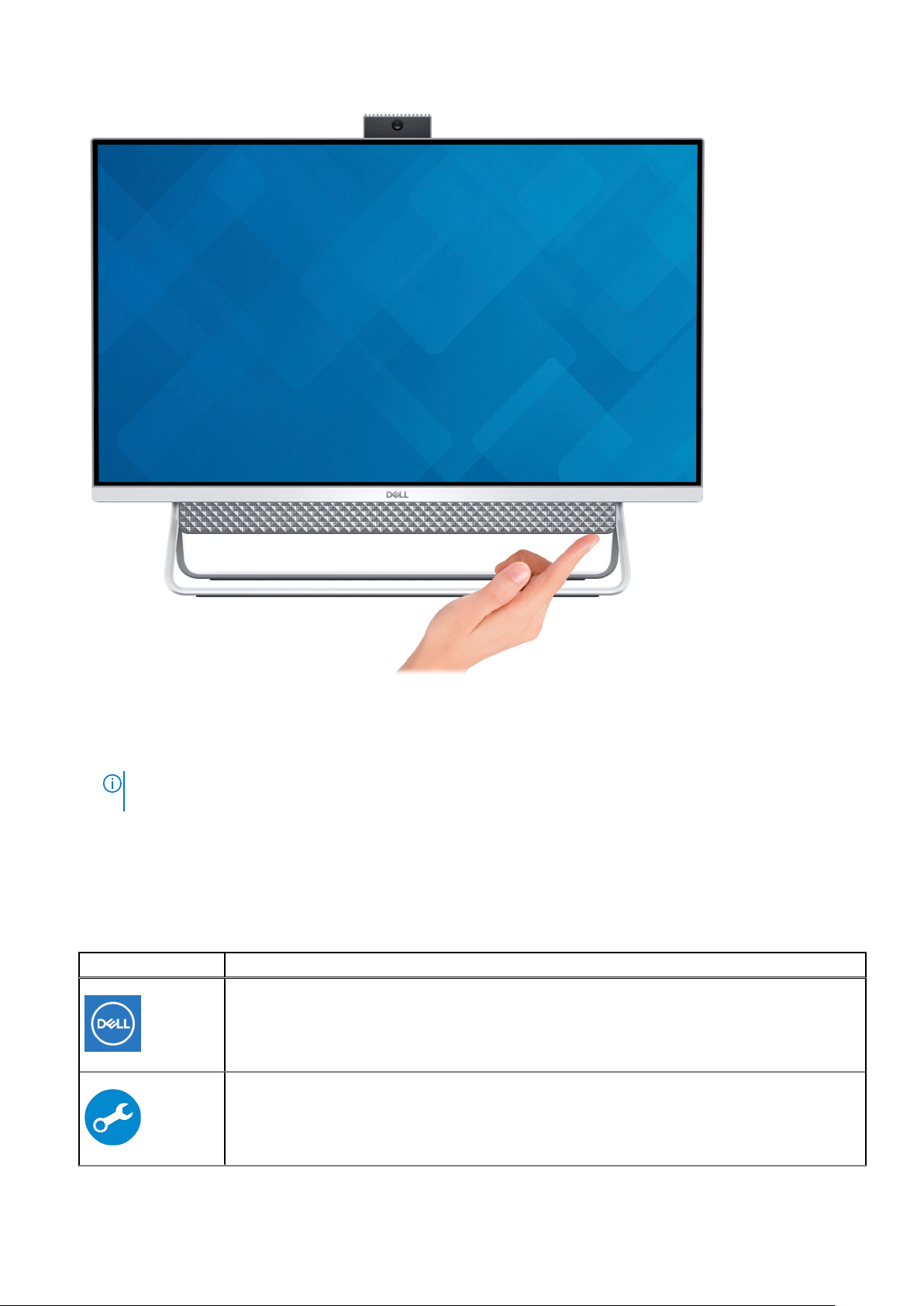
4. Fertigstellen des Windows-Setup.
Befolgen Sie die Anweisungen auf dem Bildschirm, um das Setup abzuschließen. Beim Einrichten wird Folgendes von Dell empfohlen:
● Stellen Sie eine Verbindung zu einem Netzwerk für Windows-Updates her.
ANMERKUNG:
Wireless-Netzwerk ein, wenn Sie dazu aufgefordert werden.
● Wenn Sie mit dem Internet verbunden sind, melden Sie sich mit einem Microsoft-Konto an oder erstellen Sie eins. Wenn Sie nicht
mit dem Internet verbunden sind, erstellen Sie ein Konto offline.
● Geben Sie im Bildschirm Support and Protection (Support und Sicherung) Ihre Kontaktdaten ein.
5. Dell Apps im Windows-Startmenü suchen und verwenden – empfohlen
Wenn Sie sich mit einem geschützten Wireless-Netzwerk verbinden, geben Sie das Kennwort für das
Tabelle 1. Dell Apps ausfindig machen
Ressourcen Beschreibung
Mein Dell
Zentraler Ort für wichtige Dell Anwendungen, Hilfeartikel und andere wichtige Informationen über Ihren
Computer. Darüber hinaus werden Sie hier über den Status des Gewährleistung, empfohlenes Zubehör und
verfügbare Softwareaktualisierungen informiert.
SupportAssist
Überprüft proaktiv den Funktionszustand der Hardware und Software des Computers. Das SupportAssist
OS Recovery Tool behebt Probleme mit dem Betriebssystem. Weitere Information finden Sie in der
SupportAssist-Dokumentation unter www.dell.com/support.
Computer einrichten 5
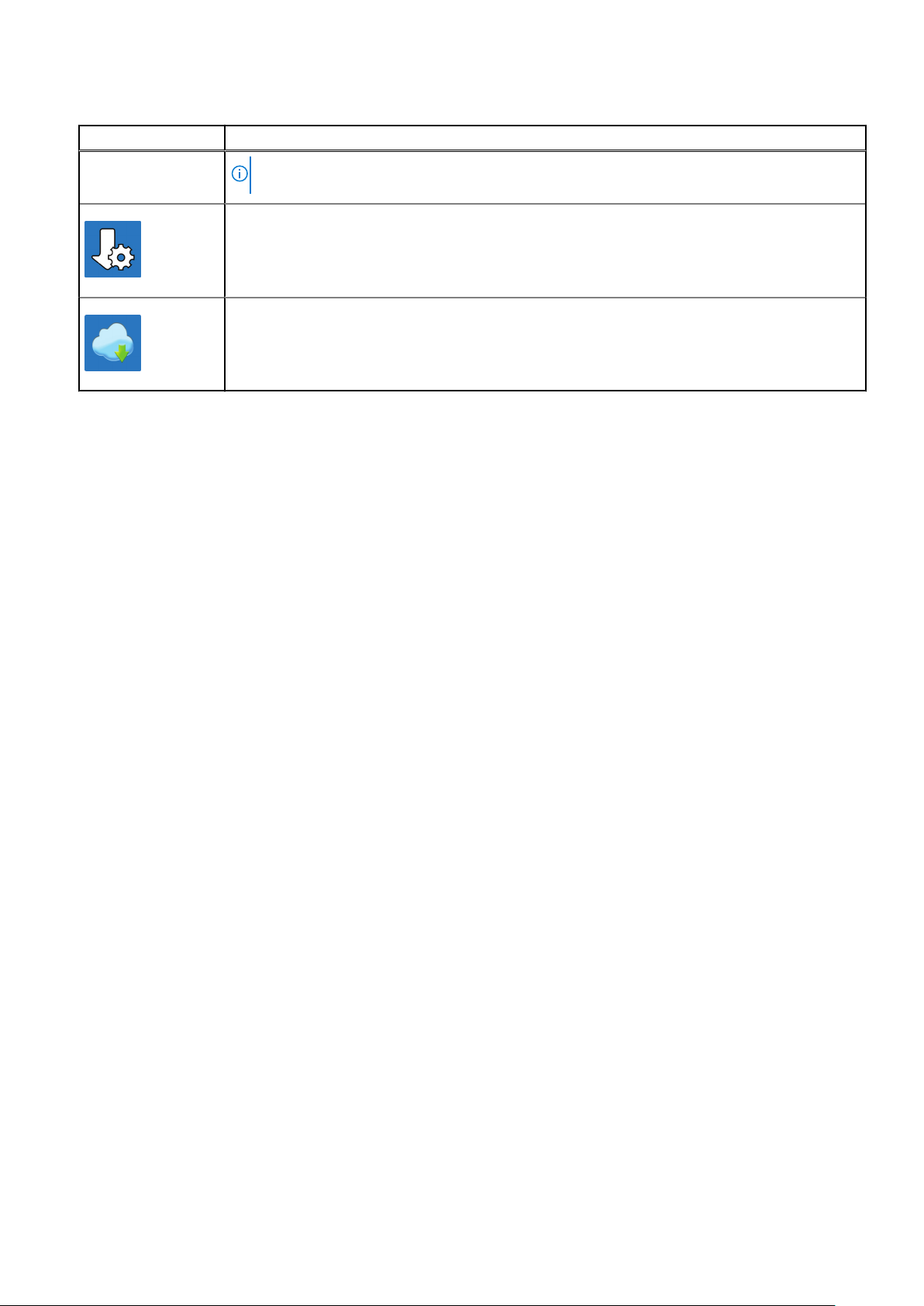
Tabelle 1. Dell Apps ausfindig machen (fortgesetzt)
Ressourcen Beschreibung
ANMERKUNG: Klicken Sie in SupportAssist auf das Ablaufdatum, um den Service zu verlängern bzw.
zu erweitern.
Dell Update
Aktualisiert Ihren Computer mit wichtigen Fixes und neuen Gerätetreibern, sobald sie verfügbar werden.
Weitere Informationen zum Verwenden von Dell Update finden Sie im Wissensdatenbankartikel SLN305843
unter www.dell.com/support.
Dell Digital Delivery
Laden Sie Software-Anwendungen herunter, die Sie erworben haben, die jedoch noch nicht auf dem
Computer vorinstalliert ist. Weitere Informationen zum Verwenden von Dell Digital Delivery finden Sie im
Wissensdatenbankartikel 153764 unter www.dell.com/support.
6 Computer einrichten
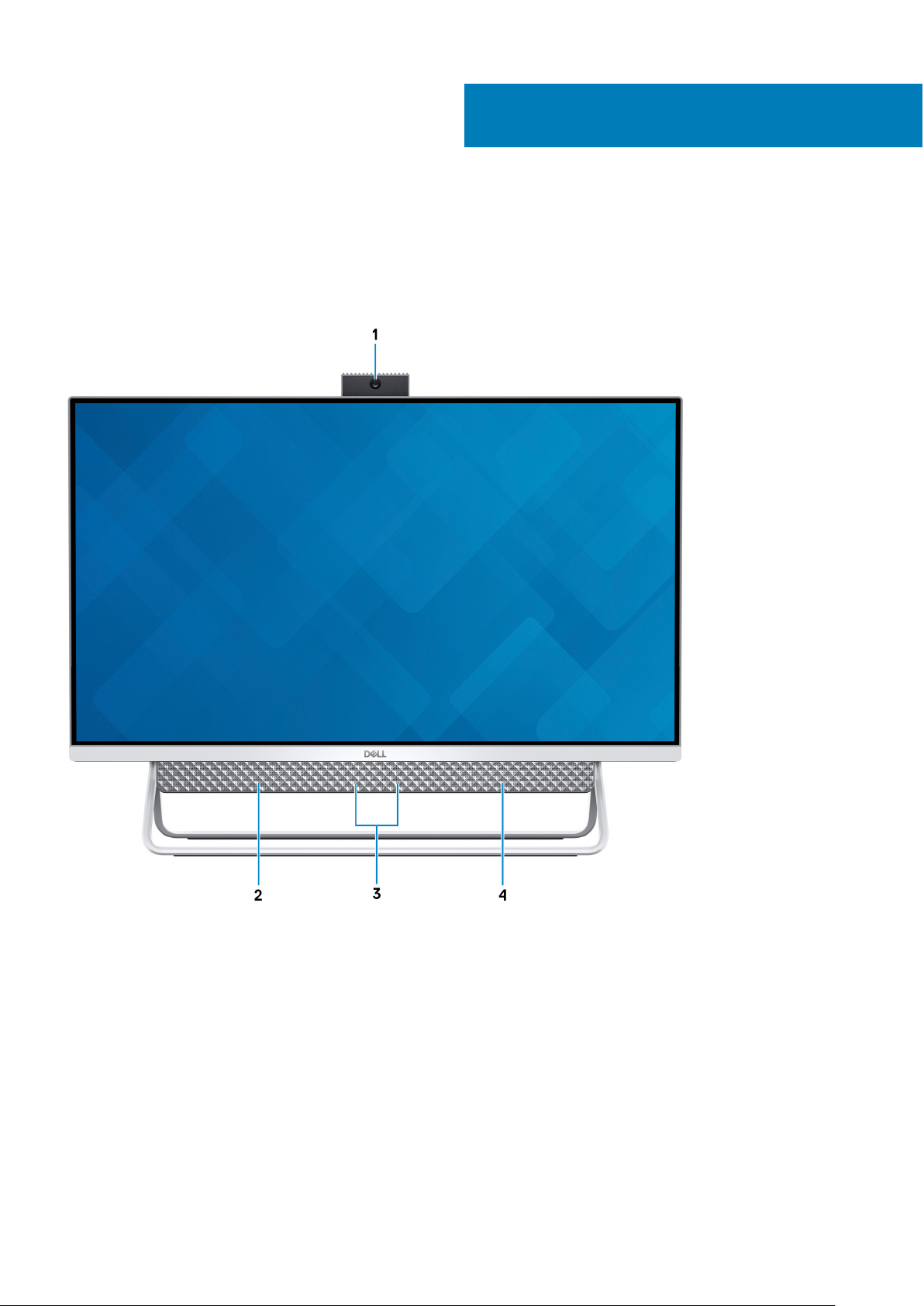
Vorderseite
2
Ansichten des Inspiron 27-7700
1. Versenkbare Kamerabaugruppe
Ermöglicht Video-Chats, Fotoaufnahmen und Videoaufzeichnungen. Diese Kamera kann zum Schutz Ihrer Privatsphäre eingezogen
werden.
2. Linker Lautsprecher
Ermöglicht Audioausgabe.
3. Digital-Array-Mikrofone (2)
Ermöglichen digitale Toneingaben für Audioaufnahmen, Sprachanrufe usw.
4. Rechter Lautsprecher
Ermöglicht Audioausgabe.
Ansichten des Inspiron 27-7700 7
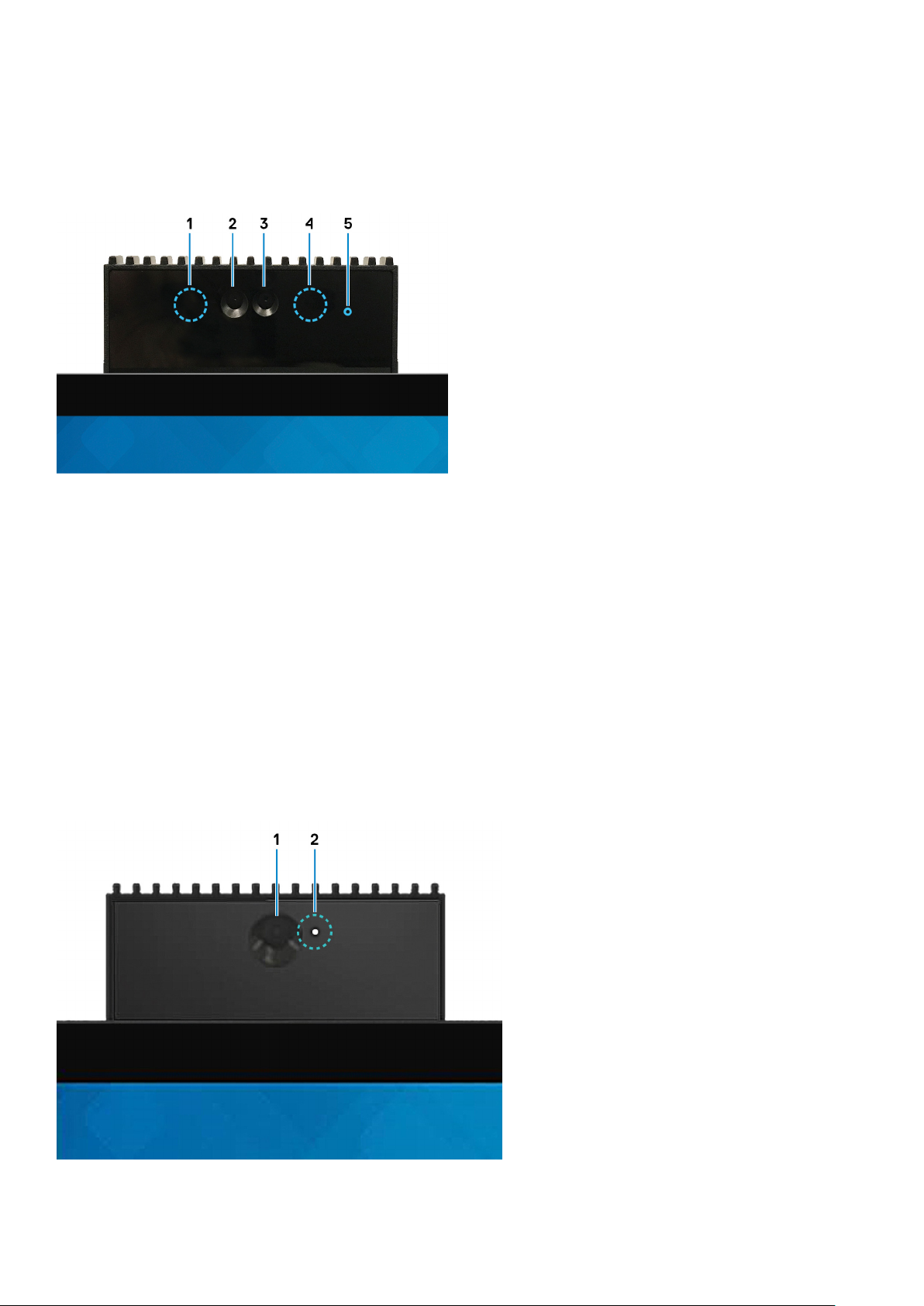
Einziehbare Kamera
Einziehbare Kamera für Computer mit einer IR-Kamera im Lieferumfang
1. Infrarotsender
Strahlt Infrarotlicht aus, wodurch die Infrarot Kamera Bewegungen erkennen und verfolgen kann.
2. Infrarot-Kamera
Erhöht die Sicherheit in Kombination mit Windows Hello-Gesichtsauthentifizierung.
3. Kamera
Ermöglicht Video-Chats, Fotoaufnahmen und Videoaufzeichnungen.
4. Infrarotsender
Strahlt Infrarotlicht aus, wodurch die Infrarot Kamera Bewegungen erkennen und verfolgen kann.
5. Kamerastatusanzeige
Leuchtet, wenn die Kamera verwendet wird.
Einziehbare Kamera für Computer mit einer HD-Kamera im Lieferumfang
1. Kamera
8
Ansichten des Inspiron 27-7700
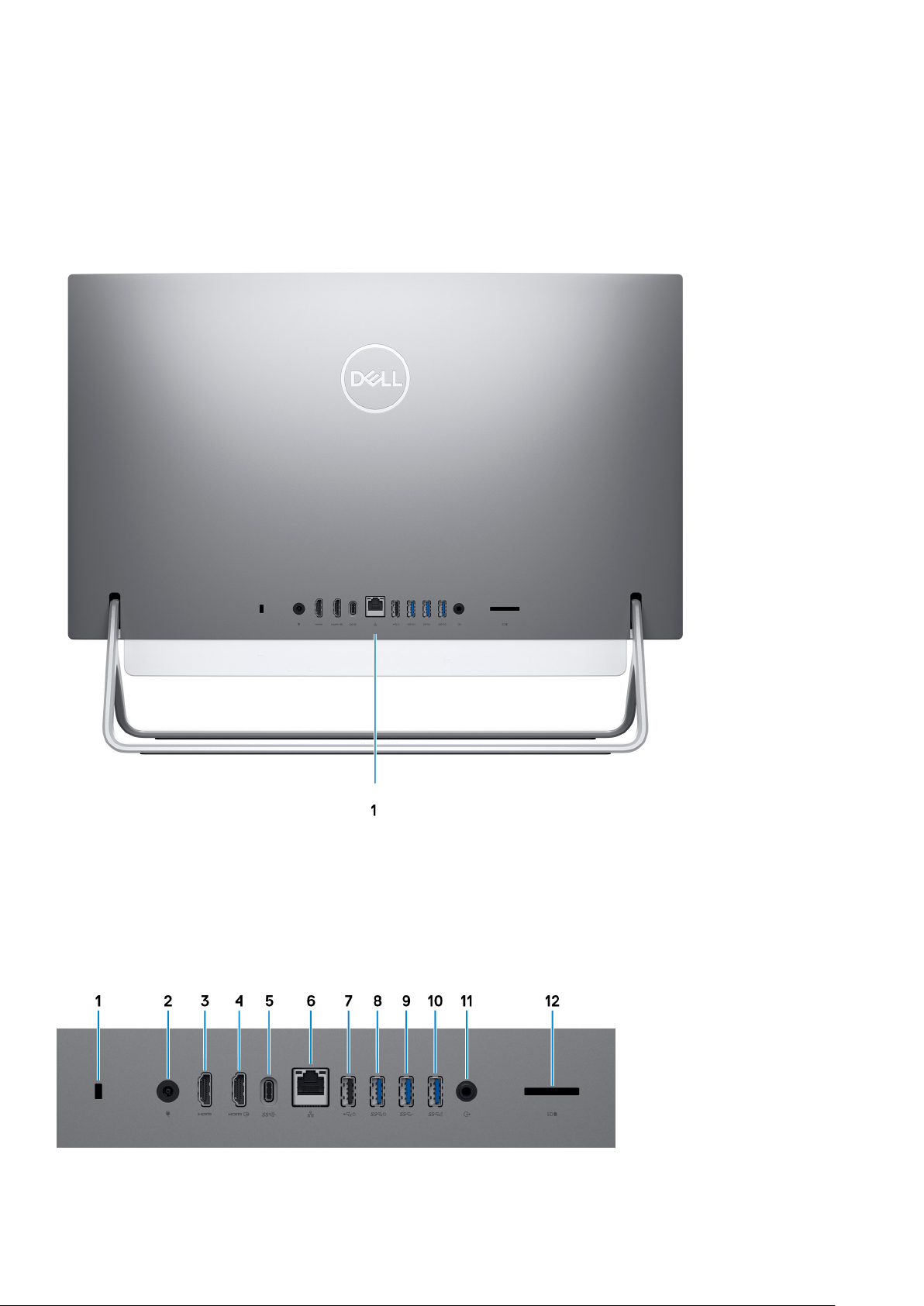
Ermöglicht Video-Chats, Fotoaufnahmen und Videoaufzeichnungen.
2. Kamerastatusanzeige
Leuchtet, wenn die Kamera verwendet wird.
Rückseite
1. Rückseite
Zum Anschluss von USB-, Audio-, Video- und anderen Geräten.
Weitere Informationen über die hinteren Ports finden Sie unter Rückseite.
Rückseite
1. Sicherheitskabeleinschub (für Kensington Locks)
Ansichten des Inspiron 27-7700
9

Anschluss eines Sicherheitskabels, um unbefugtes Bewegen des Computers zu verhindern.
2. Netzadapteranschluss
Zum Anschluss eines Netzadapters, um den Computer mit Strom zu versorgen.
3. HDMI-Anschluss
Anschluss an ein TV-Gerät oder ein anderes HDMI-In-fähiges Gerät. Stellt Audio- und Videoausgang zur Verfügung.
4. HDMI-In-Anschluss
Schließen Sie eine Spielekonsole, einen Blu-ray-Player oder andere HDMI-Out-fähige Geräte an.
5. USB 3.1 Gen 2-Anschluss (Typ C)
Zum Anschluss von Peripheriegeräten, wie z. B. externen Speichergeräten und Druckern.
Bietet Datenübertragungsgeschwindigkeiten von bis zu 10 Gbp/s. PowerShare ermöglicht das Aufladen angeschlossener USB-Geräte.
ANMERKUNG: Angeschlossene USB-Geräte werden nicht aufgeladen, wenn der Computer ausgeschaltet ist. Deaktivieren Sie
die BIOS Deep Sleep-Steuerung, um den Ladevorgang zu starten, wenn der Computer ausgeschaltet ist.
6. Netzwerkanschluss
Anschluss eines Ethernet-Kabels (RJ45) von einem Router oder Breitbandmodem für den Netzwerk- oder Internetzugang mit einer
Datenübertragungsrate von 10/100/1000 Mbit/s.
7. USB 2.0-Anschluss mit Unterstützung für Einschalten/Reaktivieren
Zum Anschluss von Peripheriegeräten, wie z. B. externen Speichergeräten und Druckern. Bietet Datenübertragungsgeschwindigkeiten
von bis zu 480 MBit/s. Reaktivieren Sie den Computer über die an diesen Port angeschlossene Tastatur oder Maus aus dem StandbyModus.
ANMERKUNG:
ausgeschaltet ist.
8. USB 3.1-Anschluss der 1. Generation mit Unterstützung für Einschalten/Reaktivieren
Zum Anschluss von Peripheriegeräten, wie z. B. externen Speichergeräten und Druckern. Bietet Datenübertragungsgeschwindigkeiten
von bis zu 5 Gbp/s. Reaktivieren Sie den Computer über die an diesen Port angeschlossene Tastatur oder Maus aus dem StandbyModus.
ANMERKUNG:
ausgeschaltet ist.
9. USB 3.1 Gen 1-Anschluss
Zum Anschluss von Geräten, wie z. B. externen Speichergeräten und Druckern. Bietet Datenübertragungsgeschwindigkeiten von bis
zu 5 Gbp/s.
10. USB 3.1 Gen 1-Anschluss mit PowerShare
Zum Anschluss von Peripheriegeräten, wie z. B. externen Speichergeräten und Druckern.
Bietet Datenübertragungsgeschwindigkeiten von bis zu 5 Gbp/s. PowerShare ermöglicht das Aufladen angeschlossener USB-Geräte.
ANMERKUNG:
die BIOS Deep Sleep-Steuerung, um den Ladevorgang zu starten, wenn der Computer ausgeschaltet ist.
11. Audio-Ausgangsanschluss
Schließen Sie Audioausgabegeräte wie Lautsprecher, Verstärker etc. an.
12. SD-Kartensteckplatz
Liest und schreibt Daten auf die SD-Karte und unterstützt die folgenden Karten:
● SD-Karte
● SDHC-Karte (Secure Digital High Capacity)
● SDXC-Karte (Secure Digital Extended Capacity)
● mSD-Karte (Micro Secure Digital)
● mSDHC-Karte (Micro Secure Digital High Capacity)
● mSDXC-Karte (Micro Secure Digital Extended Capacity)
Deaktivieren Sie die BIOS Deep Sleep-Steuerung, um ein Reaktivieren zu ermöglichen, wenn der Computer
Deaktivieren Sie die BIOS Deep Sleep-Steuerung, um ein Reaktivieren zu ermöglichen, wenn der Computer
Angeschlossene USB-Geräte werden nicht aufgeladen, wenn der Computer ausgeschaltet ist. Deaktivieren Sie
10
Ansichten des Inspiron 27-7700

Unten
1. Betriebsschalter
Drücken Sie den Betriebsschalter, um den Computer einzuschalten, wenn er ausgeschaltet, im Ruhezustand oder im Standby-Modus
ist.
Drücken Sie den Betriebsschalter, um den Computer in den Standby-Modus zu versetzen, wenn er eingeschaltet ist.
Drücken und 10 Sekunden lang halten, um ein Herunterfahren des Computers zu erzwingen.
ANMERKUNG:
Sie unter Me and My Dell (Ich und mein Dell) unter www.dell.com/support/manuals.
Sie können das Verhalten des Betriebsschalters in den Energieoptionen anpassen. Weitere Informationen finden
2. Taste für den integrierten Bildschirm-Selbsttest
Drücken, um den Bildschirm zu testen.
3. Service-Tag-Etikett
Die Service-Tag-Nummer ist eine eindeutige alphanumerische Kennung, mit der Dell Servicetechniker die Hardware-Komponenten in
Ihrem Computer identifizieren und auf die Garantieinformationen zugreifen können.
Ansichten des Inspiron 27-7700
11

Neigung
Zweibeinständer
12 Ansichten des Inspiron 27-7700

Bogenständer
Ansichten des Inspiron 27-7700 13

A-Rahmen-Ständer
14 Ansichten des Inspiron 27-7700

Einziehbare Kamera
Drücken Sie auf die Oberseite der Kamera, um die Kamera ein- oder auszuziehen. Ziehen Sie die Kamera vor der Verwendung aus und
ziehen Sie die Kamera ein, um Ihre Privatsphäre zu schützen, wenn Sie nicht verwendet wird.
3
Einziehbare Kamera 15

Technische Daten des Inspiron 27-7700
Ständer
Tabelle 2. Ständer
Beschreibung Zweibeinständer Bogenständer A-Rahmen-Ständer
Höhe 132,20 mm (5,20 Zoll) 127,71 mm (5,02 Zoll) 135 mm (5,31 Zoll)
Breite 477 mm (18,77 Zoll) 462 mm (18,18 Zoll) 531,8 mm (20,93 Zoll)
Tiefe 193,4 mm (7,61 Zoll) 182 mm (7,16 Zoll) 202,3 mm (7,96 Zoll)
Gewicht 0,38 kg (0,84 lb) 0,59 kg (1,30 lb) 0,62 kg (1,36 lb)
Zweibeinständer
4
Tabelle 3. Abmessungen des Zweibeinständers
Beschreibung Abmessungen
453,20 mm (17,84 Zoll)
193,40 mm (7,61 Zoll)
432,35 mm (17,02 Zoll)
232,64 mm (9,15 Zoll)
611,70 mm (24,08 Zoll)
16 Technische Daten des Inspiron 27-7700

Bogenständer
Tabelle 4. Bogenständer
Beschreibung Abmessungen
453,20 mm (17,84 Zoll)
182 mm (7,16 Zoll)
A-Rahmen-Ständer
432,35 mm (17,02 Zoll)
233,40 mm (9,18 Zoll)
611,70 mm (24,08 Zoll)
Tabelle 5. Abmessungen des A-Rahmen-Ständers
Beschreibung Abmessungen
453,20 mm (17,84 Zoll)
Technische Daten des Inspiron 27-7700 17

Tabelle 5. Abmessungen des A-Rahmen-Ständers (fortgesetzt)
Beschreibung Abmessungen
202,3 mm (7,96 Zoll)
432,35 mm (17,02 Zoll)
234,95 mm (9,25 Zoll)
611,70 mm (24,08 Zoll)
Abmessungen und Gewicht
Tabelle 6. Computerabmessungen und Gewicht
Beschreibung Werte
Höhe
Breite
Tiefe
Gewicht:
Touchscreen
Ohne Touchscreen
395,40 mm (15,56 Zoll)
ANMERKUNG: Die Höhe des Computers variiert je nach
installiertem Standrahmen.
611,70 mm (24,08 Zoll) mit Zweibein-, A-Rahmen- und
Bogenständer
ANMERKUNG: Die Breite des Computers variiert je nach
installiertem Standrahmen.
42 mm (1,65 Zoll)
7,16 kg (15,78 lb)
6,73 kg (14,83 lb)
ANMERKUNG: Das Gewicht des Computers variiert je nach
bestellter Konfiguration und Fertigungsunterschieden.
Prozessor
In der folgenden Tabelle sind die Details der von Ihrem Inspiron 27-7700-System unterstützten Prozessoren aufgeführt.
Tabelle 7. Prozessor
Beschreibung Option 1 Option 2 Option 3
Prozessortyp
Wattleistung des Prozessors
Anzahl der Prozessor-Cores
Anzahl der Prozessor-Threads
Prozessorgeschwindigkeit
18 Technische Daten des Inspiron 27-7700
Intel Core i3 (1115G4) der
11. Generation
28 W 28 W 28 W
2 4 4
4 8 8
Bis zu 4,1 GHz Bis zu 4,2 GHz Bis zu 4,7 GHz
Intel Core i5 (1135G7) der
11. Generation
Intel Core i7 (1165G7) der
11. Generation

Tabelle 7. Prozessor (fortgesetzt)
Beschreibung Option 1 Option 2 Option 3
Prozessorcache
Integrierte Grafikkarte
6 MB 8 MB 12 MB
Intel UHD-Grafikkarte Intel Iris Xe-Grafikkarte Intel Iris Xe-Grafikkarte
Chipsatz
In der folgenden Tabelle sind die Details des von Ihrem Inspiron 27-7700-System unterstützten Chipsatzes aufgeführt.
Tabelle 8. Chipsatz
Beschreibung Werte
Chipsatz
Prozessor
DRAM-Busbreite
Flash-EPROM
PCIe-Bus
In Prozessor integriert
Intel Core i3/i5/i7 der 11. Generation
64 Bit
16 MB
PCIe 3.0
Betriebssystem
Das Inspiron 27-7700-System unterstützt die folgenden Betriebssysteme:
● Windows 10 Home (64 Bit)
● Windows 10 Professional (64 Bit)
Speicher
Die folgende Tabelle enthält die technischen Daten des Speichers für das Inspiron 27-7700-System.
Tabelle 9. Arbeitsspeicher
Beschreibung Werte
Speichersteckplätze
Speichertyp
Speichergeschwindigkeit
Maximale Speicherkonfiguration
Minimale Speicherkonfiguration
Speichergröße pro Steckplatz
Unterstützte Speicherkonfigurationen
zwei SODIMM-Steckplätze
Dual-Channel-DDR4
2666 MHz
32 GB
4 GB
4 GB, 8 GB, 12 GB und 16 GB
● 4 GB, 1 x 4 GB, DDR4, 2666 MHz
● 8 GB, 1 x 8 GB, DDR4, 2666 MHz
● 8 GB, 2 x 4 GB, DDR4, 2666 MHz
● 12 GB, 1 x 8 GB + 1 x 4 GB, DDR4, 2666 MHz
Technische Daten des Inspiron 27-7700 19

Tabelle 9. Arbeitsspeicher (fortgesetzt)
Beschreibung Werte
● 16 GB, 1 x 16 GB, DDR4, 2666 MHz
● 16 GB, 2 x 8 GB, DDR4, 2666 MHz
● 32 GB, 1 x 32 GB, DDR4, 2666 MHz
● 32 GB, 2 x 16 GB, DDR4, 2666 MHz
Ports und Anschlüsse
Die folgende Tabelle listet die externen und internen Ports auf, die auf dem Inspiron 27-7700-System verfügbar sind.
Tabelle 10. Ports und Anschlüsse
Beschreibung Werte
Extern:
Netzwerk
USB
Audio
Video
Speicherkartenleser
Stromversorgungsanschluss
Sicherheit
Intern:
PCIe-Erweiterungskarten-Steckplätze
M.2
Ein RJ-45-Port
● Zwei USB 2.0-Anschlüsse mit Unterstützung für Einschalten/
Reaktivieren
● Ein USB 3.1 Gen 1-Anschluss
● Ein USB 3.1-Port mit Unterstützung für Einschalten/
Reaktivieren
● Ein USB 3.1-Gen 1-Port mit PowerShare
● Ein USB 3.1 Gen 2-Anschluss (Typ C)
Audio-Ausgangsanschluss
● Ein HDMI 1.4b-Port
● Ein HDMI-IN-Port
Ein SD-Kartensteckplatz
Ein DC-In-Adapteranschluss (4,5 mm x 2,9 mm)
Kensington-Einschub
Nicht unterstützt
● Ein M.2-Steckplatz für WLAN-Bluetooth-Combo-Karte
● Ein PCIe-M.2-Steckplatz (2230) für ein Solid-State-Laufwerk
ANMERKUNG: Weitere Informationen über die Funktionen
der verschiedenen Arten von M.2-Karten finden Sie im
Knowledge Base-Artikel SLN301626.
Ethernet
Die folgende Tabelle listet die Spezifikationen des verdrahteten Ethernet-LAN (Local Area Network) des Inspiron 27-7700 auf.
20
Technische Daten des Inspiron 27-7700

Tabelle 11. Ethernet – Technische Daten
Beschreibung Werte
Modellnummer
Übertragungsrate
Realtek RTL8111HSD-CG-PCIe-Gigabit-Ethernet-Controller (in die
Systemplatine integriert)
10/100/1000 MBit/s
Wireless-Modul
In der folgenden Tabelle sind die technischen Daten des unterstützten WLAN-Moduls (Wireless Local Area Network) des Inspiron 27-7700
aufgeführt.
Tabelle 12. Wireless-Modul – Technische Daten
Beschreibung Option 1 Option 2
Modellnummer
Übertragungsrate
Unterstützte Frequenzbänder
WLAN-Standards
Verschlüsselung
Intel 9462 Intel AX201
Bis zu 433 Mbps Bis zu 2400 Mbit/s
Dual-Band 2,4 GHz / 5 GHz Dual-Band 2,4 GHz / 5 GHz
● Wi-Fi 802.11a/b/g
● Wi-Fi 4 (Wi-Fi 802.11n)
● Wi-Fi 5 (Wi-Fi 802.11ac)
● WEP 64 Bit und 128 Bit
● AES-CCMP
● TKIP
● Wi-Fi 802.11a/b/g
● Wi-Fi 4 (Wi-Fi 802.11n)
● Wi-Fi 6 (Wi-Fi 802.11ax)
● WEP 64 Bit und 128 Bit
● AES-CCMP
● TKIP
Bluetooth
Bluetooth 5.0 Bluetooth 5.1
Audio
Die folgende Tabelle enthält die technischen Daten des Audios für das Inspiron 27-7700-System.
Tabelle 13. Audio
Beschreibung Werte
Audio-Controller
Stereo-Konvertierung
Interne Audioschnittstelle
Externe Audioschnittstelle
Anzahl der Lautsprecher
Interner Verstärker
Externe Lautstärkeregler
Lautsprecherausgang:
Realtek ALC3289-CG
Unterstützt
High-Definition-Audio-Schnittstelle
Universelle Audio-Buchse/HDMI 1.4-Port
2
Unterstützt
Nicht unterstützt
Durchschnittliche Lautsprecherausgabe
5 W
Technische Daten des Inspiron 27-7700 21

Tabelle 13. Audio (fortgesetzt)
Beschreibung Werte
Spitzenwert der Lautsprecherausgabe
Subwoofer-Ausgang
Mikrofon
6 W
Nicht unterstützt
Digital-Array-Mikrofone
Bei Lagerung
In diesem Abschnitt sind die Speicheroptionen des Inspiron 27-7700-Systems aufgeführt.
Der Computer unterstützt eine der folgenden Konfigurationen:
● Ein 2,5-Zoll-Festplattenlaufwerk
● Ein M.2-2230-SSD-Laufwerk
● Ein 2,5-Zoll-Festplattenlaufwerk und ein M.2-Solid-State-Laufwerk (2230)
Tabelle 14. Speicherspezifikationen
Speichertyp Schnittstellentyp Kapazität
Ein 2,5-Zoll-Festplattenlaufwerk SATA AHCI mit 6 Gbps Bis zu 2 TB
Ein M.2-2230-SSD-Laufwerk PCIe Gen3.0x4 NVMe, bis zu 32 Gbit/s Bis zu 1 TB
Speicherkartenleser
In der folgenden Tabelle sind die vom Inspiron 27-7700-System unterstützten Medienkarten aufgeführt.
Tabelle 15. Technische Daten des Medienkartenlesegeräts
Beschreibung Werte
Medienkartentyp
Unterstützte Medienkarten
ANMERKUNG: Die vom Medienkartenlesegerät unterstützte Maximalkapazität kann variieren und hängt vom Standard der auf
Ihrem Computer installierten Medienkarte ab.
Ein SD-Kartensteckplatz
● SD-Karte
● SDHC-Karte (Secure Digital High Capacity)
● SDXC-Karte (Secure Digital Extended Capacity)
● mSD-Karte (Micro Secure Digital)
● mSDHC-Karte (Micro Secure Digital High Capacity)
● mSDXC-Karte (Micro Secure Digital Extended Capacity)
Kamera
Die folgende Tabelle enthält die technischen Daten der Kamera für das Inspiron 27-7700-System.
Tabelle 16. Kamera
Beschreibung Werte
Anzahl der Kameras
22 Technische Daten des Inspiron 27-7700
Einprozessorsystem

Tabelle 16. Kamera (fortgesetzt)
Beschreibung Werte
Kameratyp
Position der Kamera
Kamerasensortyp
Kameraauflösung:
Standbild
Video
Auflösung der Infrarotkamera:
Standbild
Video
Diagonaler Betrachtungswinkel:
Kamera
Infrarot-Kamera
● FHD-RGB-Kamera
● FHD-RGB-Kamera + Infrarotkamera
Kamera an der Vorderseite
CMOS Sensortechnologie
● 2,07 Megapixel (FHD-Kamera)
● 0,30 Megapixel (HD-Kamera)
● 1.920 x 1.080 (FHD) bei 30 fps (FHD-Kamera)
● 640 x 480 bei 30 fps (HD-Kamera)
0,3 Megapixel
640 x 480 (VGA) bei 30 fps
● 77,4 Grad (FHD-RGB-Kamera)
● 77,5 Grad (FHD-RGB- + Infrarotkamera)
● 77,4 Grad (FHD-RGB-Kamera)
● 82,9 Grad (FHD-RGB- + Infrarotkamera)
Anzeige
Die folgende Tabelle enthält die technischen Daten der Anzeige für das Inspiron 27-7700-System.
Tabelle 17. Anzeige – technische Daten
Beschreibung Werte
Display-Typ
Bildschirmtechnologie
Abmessungen des Bildschirms (aktiver Bereich):
Höhe
Breite
Diagonale
Systemeigene Auflösung des Bildschirms
Luminanz (Standard)
Megapixel
Farbspektrum
Full High Definition (FHD)
Weiter Betrachtungswinkel (WVA)
336,31 mm (13,24 Zoll)
597,89 mm (23,53 Zoll)
686 mm (27 Zoll)
1920 x 1080
250 cd/qm
2,07
72 % (NTSC)
Pixel pro Zoll (PPI)
81
Technische Daten des Inspiron 27-7700 23

Tabelle 17. Anzeige – technische Daten (fortgesetzt)
Beschreibung Werte
Kontrastverhältnis (minimal)
Antwortzeit (max.)
Bildwiederholfrequenz
Horizontaler Betrachtungswinkel
Vertikaler Betrachtungswinkel
Bildpunktgröße
Stromverbrauch (maximal)
Reflexionsarmes und Hochglanz-Design im Vergleich
Touchoptionen
600:1
25 ms (Anstieg/Abstieg)
60 Hz
+/- 85 Grad
+/- 85 Grad
0,3114 x 0,3114 mm
18,80 W
Blendfrei (ohne Touchscreen) / TrueLife (Touch)
Ja
Netzadapter
Die folgende Tabelle enthält die technischen Daten des Netzadapters für das Inspiron 27-7700-System.
Tabelle 18. Netzadapter Technische Daten
Beschreibung Option 1 Option 2
Typ
Anschlussabmessungen:
Außendurchmesser
Innendurchmesser
Eingangsspannung
Eingangsfrequenz
Eingangsstrom (maximal)
Ausgangsstrom (Dauerstrom)
Ausgangsnennspannung
Temperaturbereich:
Betrieb
Bei Lagerung
90 W 130 W
4,5 mm 4,5 mm
2,9 mm 2,9 mm
100–240 V Wechselspannung 100–240 V Wechselspannung
50-60 Hz 50-60 Hz
1,50 A 2,50 A
4,62 A 6,70 A
19,50 V Gleichspannung 19,50 V Gleichspannung
0 °C bis 40 °C (32 °F bis 104 °F) 0 °C bis 40 °C (32 °F bis 104 °F)
-40 °C bis 70 °C (-40 °F bis 158 °F) -40 °C bis 70 °C (-40 °F bis 158 °F)
GPU – Integriert
Die folgende Tabelle enthält die technischen Daten der vom Inspiron 27-7700-System unterstützten integrierten GPU (Grafikprozessor).
24
Technische Daten des Inspiron 27-7700

Tabelle 19. GPU – Integriert
Controller Speichergröße Prozessor
Intel Iris Xe-Grafikkarte Gemeinsam genutzter Systemspeicher Intel Core i5/i7 der 11. Generation
Intel UHD-Grafikkarte Gemeinsam genutzter Systemspeicher Intel Core i3 der 11. Generation
GPU – Separat
Die folgende Tabelle enthält die technischen Daten der vom Inspiron 27-7700 unterstützten separaten Grafikkarte (GPU).
Tabelle 20. GPU – Separat
Controller Unterstützung für externe
Anzeigen
NVIDIA GeForce MX330 Nicht zutreffend 2 GB GDDR5
Speichergröße Arbeitsspeichertyp
Betriebs- und Lagerungsumgebung
In dieser Tabelle sind die Betriebs- und Lagerungsspezifikationen Ihres Inspiron 27-7700-System aufgeführt.
Luftverschmutzungsklasse: G1 gemäß ISA-S71.04-1985
Tabelle 21. Computerumgebung
Beschreibung Betrieb Bei Lagerung
Temperaturbereich
Relative Luftfeuchtigkeit (maximal)
Vibration (maximal)
Stoß (maximal)
Höhenbereich
* Gemessen über ein Vibrationsspektrum, das eine Benutzerumgebung simuliert.
† Gemessen bei in Betrieb befindlicher Festplatte mit einem 2-ms-Halbsinus-Impuls.
*
5 °C bis 35 °C (32 °F bis 95 °F) -40 °C bis 65 °C (–40°F bis 149°F)
20 % bis 80 % (nicht-kondensierend) 5 % bis 95 % (nicht-kondensierend)
0,26 G Effektivbeschleunigung (GRMS) 1,37 G Effektivbeschleunigung (GRMS)
40 G† 105 G‡
3048 10668
Technische Daten des Inspiron 27-7700
25

Hilfe erhalten und Kontaktaufnahme mit Dell
Selbsthilfe-Ressourcen
Mithilfe dieser Selbsthilfe-Ressourcen erhalten Sie Informationen und Hilfe zu Dell-Produkten:
Tabelle 22. Selbsthilfe-Ressourcen
Selbsthilfe-Ressourcen Ort der Ressource
Informationen zu Produkten und Dienstleistungen von Dell www.dell.com
My Dell-App
Tipps
Support kontaktieren Geben Sie in die Windows-Suche Contact Support ein und
drücken Sie die Eingabetaste.
5
Onlinehilfe für Betriebssystem www.dell.com/support/windows
Informationen zur Behebung von Störungen, Benutzerhandbücher,
Installationsanweisungen, technische Daten, Blogs für technische
Hilfe, Treiber, Software-Updates usw.
Dell Knowledge-Base-Artikel zu zahlreichen Computerthemen.
Folgende Informationen zu Ihrem Produkt:
● Technische Daten des Produkts
● Betriebssystem
● Einrichten und Verwenden des Produkts
● Datensicherung
● Fehlerbehebung und Diagnose
● Zurücksetzen auf Werkseinstellungen und
Systemwiederherstellung
● BIOS-Informationen
www.dell.com/support
1. Rufen Sie die Website www.dell.com/support auf.
2. Wählen Sie in der Menüleiste oben auf der Support-Seite die
Option Support > Knowledge Base aus.
3. Geben Sie in das Suchfeld auf der Seite in der
Wissensdatenbank das Schlüsselwort, das Thema oder die
Modellnummer ein und klicken oder tippen Sie dann auf das
Suchsymbol, um die zugehörigen Artikel anzuzeigen.
Siehe Me and My Dell unter www.dell.com/support/manuals.
Um den für Ihr Produkt relevanten Abschnitt Me and My Dell (Ich
und mein Dell) zu finden, müssen Sie Ihr Produkt wie folgt
bestimmen:
● Wählen Sie Detect Product (Produkt erkennen).
● Wählen Sie Ihr Produkt im Drop-Down-Menü unter View
Products (Produkte anzeigen).
● Geben Sie die Service Tag number (Service-Tag-Nummer)
oder Product ID (Produkt-ID) in der Suchleiste ein.
Kontaktaufnahme mit Dell
Informationen zur Kontaktaufnahme mit Dell für den Verkauf, den technischen Support und den Kundendienst erhalten Sie unter
www.dell.com/contactdell.
ANMERKUNG:
Ihrer Region eventuell nicht verfügbar.
26 Hilfe erhalten und Kontaktaufnahme mit Dell
Die Verfügbarkeit ist je nach Land/Region und Produkt unterschiedlich und bestimmte Services sind in Ihrem Land/

ANMERKUNG: Wenn Sie nicht über eine aktive Internetverbindung verfügen, können Sie Kontaktinformationen auch auf Ihrer
Auftragsbestätigung, dem Lieferschein, der Rechnung oder im Dell Produktkatalog finden.
Hilfe erhalten und Kontaktaufnahme mit Dell 27
